Google Cloud Print auf Android und iPhone einrichten
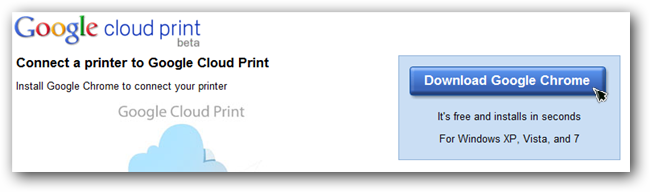
TL;DR
Google Cloud Print erlaubt das Drucken auf lokalen Druckern von überall (über Gmail auf Mobilgeräten oder Chrome). Diese Anleitung zeigt Einrichtung, Testdruck, Fehlerbehebung und sichere Alternativen. Befolgen Sie die Schritt-für-Schritt-Anleitung und prüfen Sie die Akzeptanzkriterien, um funktionierende Druckaufgaben sicherzustellen.
Schnellzugriff
- Chrome in der Beta- oder Dev-Version installieren
- Cloud Print einrichten und Drucker verbinden
- Druck von iPhone oder Android über gmail.com
Google hat die Möglichkeit eingeführt, lokale Drucker weltweit über Google Cloud Print anzusprechen. In dieser Anleitung erfahren Sie, wie Sie Cloud Print einrichten, einen Testdruck ausführen und Mobilgeräte (iPhone/Android) verwenden. Derzeit ist die Desktop-Nutzung von Cloud Print beschränkt: die zuverlässigste Option ist Google Chrome (entwickler-/Beta-Kanal) unter Windows für den Cloud Print-Server. In dieser Schritt-für-Schritt-Anleitung finden Sie außerdem Alternativen, Datenschutzhinweise und eine Fehlerbehebungs-Checkliste.
Wichtig: Nur Windows wird für die Serverkomponente von Cloud Print offiziell unterstützt. Virtuelle Drucker (z. B. PDF-Drucker) können gemischte Ergebnisse liefern.
1. Chrome in der Beta- oder Dev-Version installieren
Wenn Sie Chrome noch nicht installiert haben, laden Sie die aktuelle Beta- oder Entwickler-Version herunter. Wenn Sie bereits die stabile Version nutzen, installieren Sie die Beta, damit Cloud Print funktioniert. Nach der Installation müssen Sie Google Chrome neu starten, falls er bereits lief.
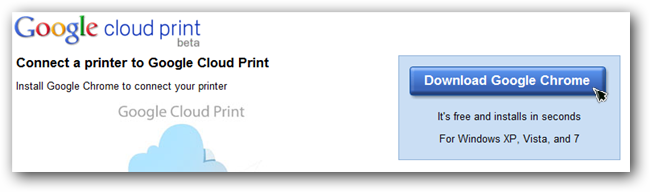
2. Cloud Print einrichten (Schritt-für-Schritt)
- Öffnen Sie Chrome (Developer/Beta) und klicken Sie auf das Schraubenschlüssel-Menü (oder das Chrome-Menü) und wählen Sie “Einstellungen”.
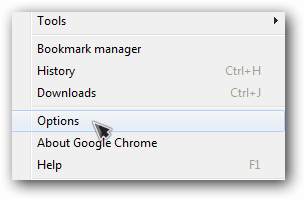
- Wechseln Sie zur Registerkarte “Unter der Haube” und scrollen Sie nach unten bis zu “Google Cloud Print”.
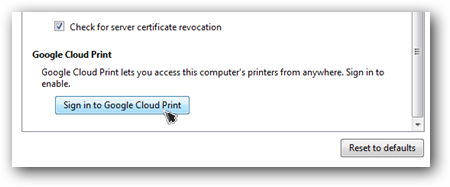
- Melden Sie sich mit Ihrem Google-Konto an.
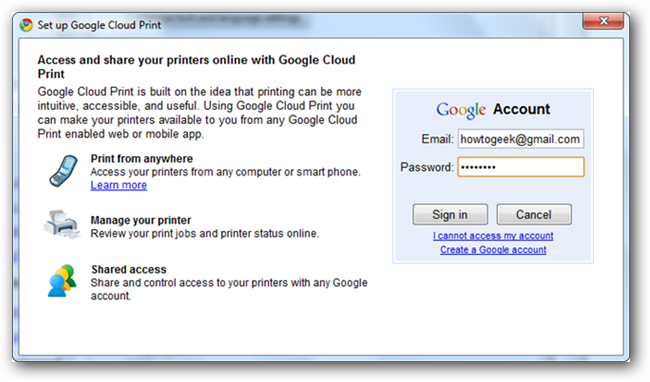
Nach erfolgreicher Anmeldung sehen Sie eine Bestätigung; die Schaltfläche ändert sich zu “Deaktivieren” und es erscheint “Druckeinstellungen verwalten”.
Über “Druckeinstellungen verwalten” gelangen Sie zur Cloud Print-Verwaltungsseite, wo Sie Drucker entfernen, aktive Druckaufträge einsehen und (sofern verfügbar) Drucker teilen können.
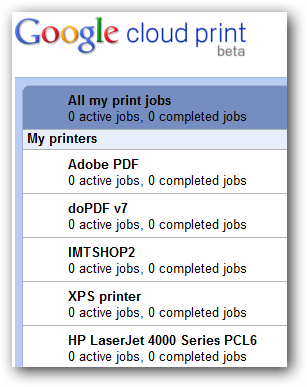
- Führen Sie einen Testdruck aus: Wählen Sie einen Drucker aus der Liste, passen Sie Optionen an und schicken Sie einen Testauftrag.
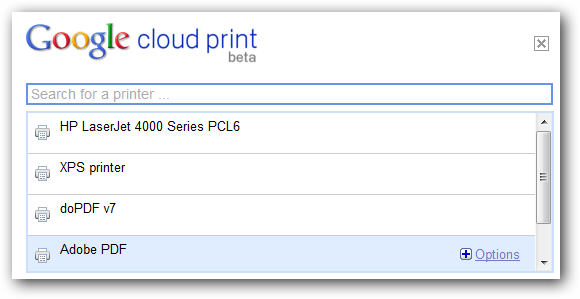
Hinweis: Bei virtuellen Druckern (z. B. PDF-Drucker) kann das Verhalten uneinheitlich sein. Die Funktion befand sich ursprünglich in einer Beta-Phase; erwarten Sie Verbesserungen über Updates.
3. Druck von iPhone oder Android (Gmail Mobile)
- Öffnen Sie auf dem Mobilgerät den Browser und rufen Sie gmail.com auf.
- Melden Sie sich bei Ihrem Google-Konto an, öffnen Sie die gewünschte E-Mail und klicken Sie oben auf das Dropdown-Menü.
- Tippen Sie auf “Drucken”.
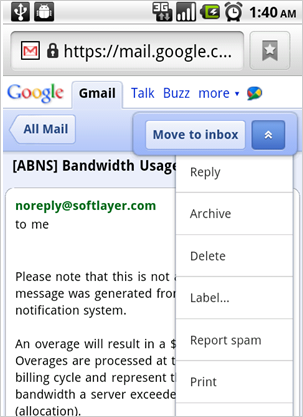
- Wählen Sie aus der Liste Ihren Cloud-Drucker aus.
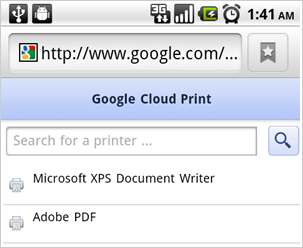
- Erweitern Sie die Optionen, wählen Sie Modus, Farbe und Anzahl der Kopien und tippen Sie auf “Drucken”.
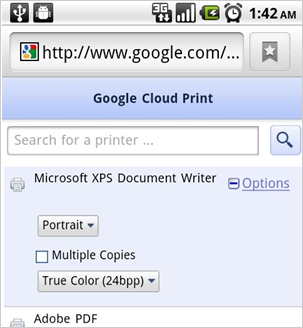
Sobald Sie auf “Drucken” tippen, sollte der Auftrag an den ausgewählten Drucker gesendet werden und dort ausgedruckt werden.
4. Szenarien, in denen Cloud Print nicht ideal ist (Gegenbeispiele)
- Virtuelle Drucker (PDF) liefern oft uneinheitliche Ergebnisse.
- Drucker, die hinter strengen Firewalls oder in isolierten VLANs stehen, sind schwer erreichbar.
- Manche speziellen Treiberfunktionen (z. B. Druck zu Fach, Heftung) werden möglicherweise nicht vollständig unterstützt.
- Wenn Ihr Unternehmen strikte Richtlinien zur Datenverarbeitung hat, kann Cloud Print wegen des Cloud-Intermediärs problematisch sein.
5. Alternative Ansätze
- AirPrint (für iOS): Direkter Druck an AirPrint-fähige Geräte im lokalen Netzwerk.
- Mopria / IPP Everywhere: Industriestandard, von vielen Herstellern unterstützt.
- Hersteller-Apps (HP ePrint, Epson iPrint): Bieten oft zusätzliche Funktionen für proprietäre Drucker.
- E-Mail-to-Print: Manche Drucker akzeptieren Druckaufträge per E‑Mail.
Wählen Sie eine Alternative, wenn Sie lokale Datenschutzanforderungen, erweiterte Treiberfunktionen oder Unternehmensrichtlinien berücksichtigen müssen.
6. Troubleshooting-Runbook (schnelle Fehlerbehebung)
- Prüfen: Ist Chrome Beta/Dev aktiv und im gleichen Google-Konto angemeldet?
- Neustart: Chrome neu starten und erneut anmelden.
- Druckerstatus: Ist der Drucker eingeschaltet und im Netzwerk erreichbar?
- Druckwarteschlange: Cloud Print-Managementseite auf aktive Aufträge prüfen.
- Netzwerk/Firewall: Ports für IPP/HTTP nicht blockiert? VPN temporär deaktivieren.
- Test: Lokalen Testdruck vom Host-PC aus durchführen.
- Alternative testen: Druck mit AirPrint oder Hersteller-App versuchen, um Hardwareprobleme auszuschließen.
Wichtig: Dokumentieren Sie jedes getestete Szenario (Zeitstempel, Nutzer, Drucker-ID), wenn Sie die Ursache profesional ermitteln.
7. SOP: Schnellstart-Anleitung für Endnutzer
- Installieren Sie die Chrome Beta/Dev auf dem Windows-PC, der den Drucker physisch erreicht.
- Öffnen Sie Chrome → Einstellungen → Unter der Haube → Google Cloud Print.
- Melden Sie sich mit demselben Google-Konto an, das Sie auf Ihrem Mobilgerät verwenden.
- Fügen Sie den gewünschten Drucker hinzu und führen Sie einen Testdruck aus.
- Auf dem Mobilgerät: gmail.com öffnen → E-Mail → Menü → Drucken → Drucker auswählen → Optionen prüfen → Drucken.
8. Akzeptanzkriterien für einen erfolgreichen Testdruck
- Der Testdruck erscheint in der Cloud Print-Verwaltungsliste als “Aktiver Auftrag” und wird innerhalb akzeptabler Zeit am Drucker ausgegeben.
- Dokumentenformat und Seitenlayout stimmen mit den gewählten Druckoptionen überein.
- Keine Fehlermeldungen in Chrome oder auf dem Drucker.
9. Datenschutz- und Sicherheitshinweise
- Cloud Print überträgt Druckaufträge über Google-Infrastruktur. Behandeln Sie sensible Dokumente mit Vorsicht.
- Nutzen Sie sichere Netzwerke und prüfen Sie Unternehmensrichtlinien vor der Nutzung.
- Aktivieren Sie Geräte-/Konto-Authentifizierung und überwachen Sie Freigaben von Druckern.
10. Kurz-Glossar (1 Zeile pro Begriff)
- Cloud Print: Googles Dienst zum Weiterleiten von Druckaufträgen über die Cloud an lokale Drucker.
- IPP (Internet Printing Protocol): Standardprotokoll für Netzwerkdruck.
- AirPrint: Apples Drucklösung für iOS-Geräte im lokalen Netzwerk.
- PDF-Drucker: Virtueller Drucker, der Ausgaben als PDF-Datei erzeugt.
11. Kurzfassung / Takeaways
- Cloud Print erlaubt mobiles Drucken aus Gmail von Android/iPhone über Chrome.
- Chrome Beta/Dev auf Windows ist die zuverlässigste Methode zur Konfiguration.
- Testen Sie mit einer Checkliste und beachten Sie Datenschutzaspekte.
- Ziehen Sie AirPrint, Mopria oder Hersteller-Apps in Betracht, wenn Cloud Print nicht passt.
Wichtig: Bewahren Sie bei Geschäftsdokumenten Vorsicht und klären Sie mit Ihrer IT, ob Cloud-gestützte Drucklösungen mit Ihrer Sicherheits- und Datenschutzrichtlinie konform sind.
Ähnliche Materialien

Podman auf Debian 11 installieren und nutzen
Apt-Pinning: Kurze Einführung für Debian

FSR 4 in jedem Spiel mit OptiScaler
DansGuardian + Squid (NTLM) auf Debian Etch installieren

App-Installationsfehler auf SD-Karte (Error -18) beheben
